
گوگل درایو (Google Drive)، یکی از انواع سرویسهای معتبر فضای ذخیرهسازی ابری برای میزبانی فایلها از جمله عکس، ویدئو، فایلهای متنی و موارد زیاد دیگر است که از طرف شرکت گوگل برای سازماندهی بهتر فایلهای کاربران ارائه شده است. با استفاده از گوگل درایو شما میتوانید از هر دستگاهی مانند گوشی همراه و کامپیوتر به فایلهای مختلف دسترسی داشته، با همکاران خود بر روی یک فایل همکاری کرده، از فایلها یک نسخه پشتیبان تهیه کرده و سپس سازماندهی فایلها و پوشهها را به صورت سریعتر انجام دهید. در این مقاله از آریاپی به صورت کامل خواهید آموخت سرویس گوگل درایو چیست، چه مزایایی دارد و نحوه کار با گوگل درایو بر روی گوشی و دسکتاپ به چه صورت است.
گوگل درایو (Google Drive) چیست؟
گوگل درایو (Google Drive)، از جمله سرویسهای معتبر برای میزبانی فایل است که بر پایه فضای ذخیرهسازی ابری فعالیت کرده و شما با استفاده از آن میتوانید هر نوع فایلی دیجیتال از جمله متن، عکس، ویدئو و کلیپ را ذخیره کنید. گوگل درایو از طرف شرکت گوگل ارائه شده و به کاربران امکان میدهد تا فایلهای خود را در فضای ابری گوگل ذخیره کرده و به آنها از هر دستگاهی که به اینترنت متصل شده باشد دسترسی داشته باشند.
مزایای گوگل درایو چیست؟
مزایای استفاده از گوگل درایو شامل موارد زیر است:
- امکان دسترسی به فایلها و اسناد از هر دستگاهی که به اینترنت دسترسی دارد، از جمله کامپیوترها، تلفنهای همراه و تبلتها.
- به چندین نفر امکان میدهد همزمان در یک فایل کار کنند و تغییرات را به صورت زنده مشاهده کنند.
- امکان تهیه پشتیبان خودکار از فایلها و اسناد در گوگل درایو که اطمینان میدهد همیشه به تاریخچه نسخههای قبلی دسترسی داشته باشید.
- امکان افزایش فضای ذخیرهسازی با پلنهای مختلف اشتراکی گوگل درایو و امکان انتقال اطلاعات از روی دستگاه به فضای ابری.
- امکان سازماندهی فایلها و پوشهها، ایجاد آلبومها، برچسبگذاری و دستهبندی آنها برای دسترسی سریعتر.
- استفاده از استانداردهای امنیتی برتر از جمله رمزنگاری اطلاعات و قابلیت مدیریت دسترسی برای حفظ امنیت فایلها و اسناد.
هزینه خرید فضای اضافه در گوگل درایو
برای خرید فضای اضافه در گوگل درایو، معمولاً میتوانید از یکی از پلانهای اشتراکی که توسط گوگل ارائه میشود، استفاده کنید. این پلنها معمولاً بر اساس میزان فضای ذخیرهسازی و امکانات اضافی مانند پشتیبانگیری خودکار، اشتراک خانوادگی و دسترسی به برنامههای اداری آنلاین تنظیم میشوند. شما میتوانید به سایت گوگل درایو مراجعه کنید و از بین پلنهای موجود یکی را انتخاب کرده و پس از پرداخت هزینه، فضای اضافه را به حساب خود بیفزایید. معمولاً این پلانها به صورت ماهانه یا سالیانه ارائه شده و شما میتوانید پس از خرید، به صورت مستمر از فضای اضافه استفاده کنید تا زمانی که اشتراک شما فعال باقی بماند.

چه فایلهایی را میتوان در گوگل درایو ذخیره کرد؟
در گوگل درایو میتوانید انواع مختلفی از فایلها و محتواها را ذخیره کنید. از جمله فایلهایی که قابل ذخیره شدن بر روی گوگل درایو هستند در جدول زیر خلاصه شده است.
| فایلهای قابل ذخیره بر روی گوگل درایو | |
| اسناد متنی | مانند فایلهای مایکروسافت ورد، Google Docs |
| جداول | فایلهای مایکروسافت اکسل، Google Sheets |
| ارائهها | فایلهای مایکروسافت پاورپوینت، Google Slides |
| تصاویر و عکسها | فرمتهای JPG، PNG، GIF و … |
| فیلمها و ویدئوها | فرمتهای MP4، AVI، MOV و غیره |
| صدا و صوت | فایلهای MP3، WAV، FLAC |
| فایلهای فشرده | مانند ZIP، RAR |
| اسناد | فایلهای PDF |
| فایلهای متنی قابل ویرایش | مانند TXT، RTF و غیره |
| نرمافزارها و برنامهها | |
همچنین میتوانید از قابلیتهای دیگری که گوگل درایو ارائه میدهد، مانند ایجاد پوشهها، سازماندهی فایلها، به اشتراک گذاری با دیگران، و موارد دیگر استفاده کنید.
خدمات مرتبط: خرید اکانت دولوپر گوگل
سرویس های یکپارچه Google Drive
گوگل درایو از ابزارهای مختلفی برای مدیریت و سازماندهی فایلها و اسناد شما استفاده میکند. برخی از این ابزارها شامل موارد زیر میباشند:
- Google Docs
Google Docs یک ابزار ویرایشگر متن آنلاین است که توسط گوگل ارائه میشود و به کاربران امکان میدهد تا اسناد متنی را به صورت آنلاین ایجاد، ویرایش و به اشتراک بگذارند. با گوگل داکس میتوانید به صورت همزمان با دیگران روی یک سند کار کنید، نظرات را اضافه و مدیریت کرده، تغییرات را پیگیری و تاریخچه ویرایشها را مشاهده نمایید. همچنین، این ابزار قابلیت ایجاد اسناد با قالبهای مختلف، اضافه کردن جداول، تصاویر و فرمولهای ریاضی و دسترسی آفلاین را نیز دارد. با این ابزار، همکاران میتوانند به صورت همزمان و از هر نقطهای از جهان به اسناد دسترسی داشته و با همکاری بر روی آنها کار کنند. - Google Slides
با استفاده ازGoogle Slides، کاربران میتوانند اسلایدهای متنوعی را با استفاده از قالبها، تصاویر، نمودارها، جداول و انواع دیگر ایجاد کنند. این ابزار به کاربران امکان میدهد تا از هر دستگاهی با اتصال به اینترنت به ارائههای خود دسترسی داشته باشند و حتی به صورت همزمان با دیگران روی یک ارائه کار کنند. همچنین، Google Slides امکان اشتراکگذاری آسان ارائهها با دیگران و نیز دسترسی به ارائههای قبلی از طریق هر دستگاهی را فراهم میکند. این ابزار برای ویرایشها، نظرات و تغییرات و همچنین امکانات همکاری چندنفره بر روی یک ارائه مورد استفاده قرار میگیرد. - Google Sheets
وگل شیت یک برنامه جدول کاری آنلاین است که توسط گوگل ارائه شده و به کاربران امکان میدهد جداول داده را به صورت آنلاین ایجاد و ویرایش کرده و آنها را به اشتراک بگذارند. با گوگل شیت کاربران میتوانند دادههای خود را در سلولها و ردیفها سازماندهی کرده، فرمولها و عملیات محاسباتی را اعمال و گزارشها و نمودارهای متنوعی از دادههای خود ایجاد کنند. - Google Forms
Google Forms یک ابزار رایگان از سوی گوگل است که به کاربران اجازه میدهد فرمهای آنلاین را بسازند و مدیریت کنند. با استفاده از Google Forms، شما میتوانید فرمهایی با سوالات متنوع ایجاد کنید. همچنین، شما میتوانید فرمها را به صورت آنلاین با دیگران به اشتراک گذاشته و پاسخهای جمعآوری شده را در قالب نمودارها و جداول تجزیه و تحلیل کنید. Google Forms برای جمعآوری اطلاعات، برگزاری نظرسنجیها، ایجاد فرمهای تماس و اجرای پرسشنامههای تحقیقاتی بسیار مفید است.
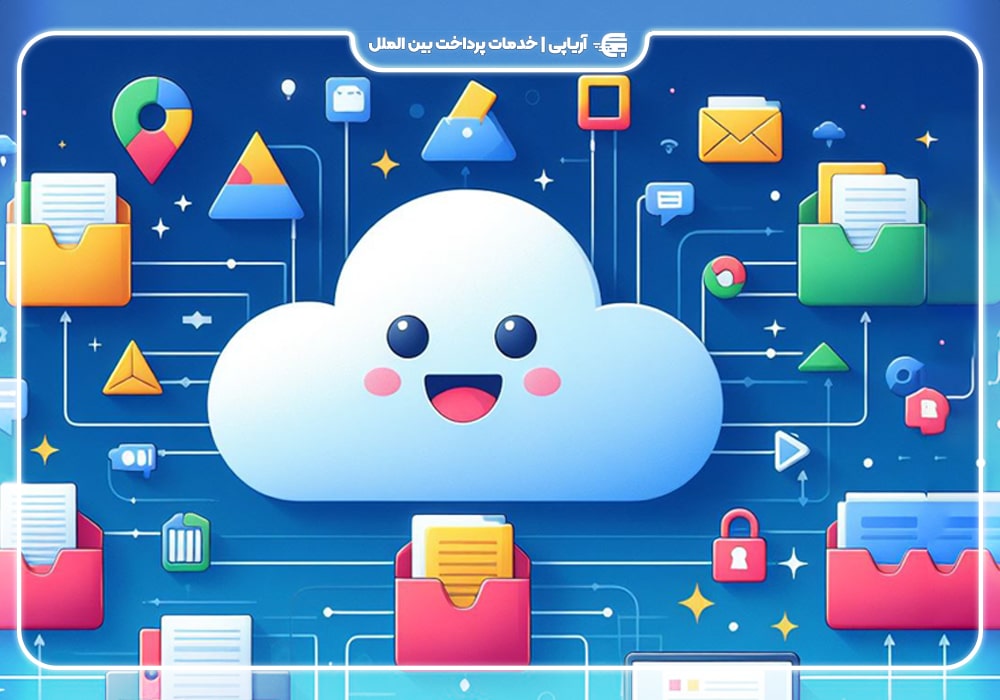
آموزش ثبت نام در گوگل درایو
برای ثبت نام در گوگل درایو ابتدا یک حساب جیمیل برای خود ایجاد کرده و سپس مراحل زیر را سپری کنید.
- به https://www.google.com/drive/ بروید
- روی Go to Google Drive کلیک کنید.
- روی Create account کلیک نمایید.
- اطلاعات حساب شامل نام و نام خانوادگی، رمز عبور، تاریخ تولد، جنسیت و آدرس ایمیل را پر کنید.
به این صورت و به همین راحتی ثبت نام شما درگول درایو انجام میشود.
آموزش استفاده از گوگل درایو از طریق مرورگر گوشی و کامپیوتر
شما به دو صورت یعنی با استفاده از مرورگرگوشی و با کامپیوتر میتوانید از گوگل درایو استفاده نمایید. در ادامه به بررسی نحوه استفاده از گوگل درایو با این 2 سیستم عامل پرداخته میشود.
نحوه کار با گوگل درایو در دسکتاپ
گوگل درایو برای استفاده در دسکتاپ به کاربران این امکان را میدهد تا به راحتی فایلهای خود را بین دستگاههای مختلف همگام سازی و از آنها بر روی کامپیوترهای شخصی خود استفاده کنند. با نصب نرمافزار Google Drive بر روی سیستم عامل دسکتاپ خود، شما میتوانید یک فایل ویژه بر روی کامپیوتر خود ایجاد کنید که سایر فایلها به صورت خودکار در فضای ابری آن ذخیره و بین دستگاههای مختلف شما همگام سازی میشوند. این امکان به کاربران اجازه میدهد تا به راحتی از هر کامپیوتری که به اینترنت متصل است به فایلهای خود دسترسی داشته و از قابلیتهای مختلف مانند بارگذاری، دانلود، ویرایش و به اشتراک گذاری فایلها بهرهمند شوند.
نحوه کار با گوگل درایو در تلفن همراه
اپلیکیشن Google Drive برای تلفنهای همراه، یک ابزار قدرتمند است که به کاربران امکان میدهد تا به راحتی به فایلها و اسناد خود در فضای ابری آن دسترسی داشته و آنها را مدیریت کنند. با نصب اپلیکیشن Google Drive بر روی تلفن همراه، کاربران میتوانند فایلهای خود را بارگذاری کرده، آنها را مشاهده، ویرایش، دانلود و حتی به اشتراک بگذارند. این اپلیکیشن همچنین امکان جستجو در فایلها، سازماندهی آنها در پوشهها، مشاهده تاریخچه ویرایشها و ایجاد فایلهای جدید نیز فراهم میکند. علاوه بر این، با استفاده از امکان همگامسازی، تمام تغییرات انجام شده بر روی فایلها به صورت خودکار در تمام دستگاههای متصل به حساب Google Drive کاربر اعمال میشود.
معرفی قسمت های مختلف گوگل درایو
گوگل درایو از ابزارها و قسمتهای مختلفی تشکیل شده است که در ادامه به معرفی هریک پرداخته میشود.
| قسمت های مختلف گوگل درایو | |
| کادر جستجو | کادر جستجو در Google Drive یکی از قسمتهای مهم و کارآمد این سرویس است که به کاربران امکان میدهد به سرعت و با دقت فایلها و اسناد خود را پیدا کنند. |
| آیکون (+ «New») | آیکون (+ “New”) در Google Drive یکی از قابلیتهای مهم و کاربردی این سرویس است که به کاربران امکان میدهد به سرعت و آسانی فایلهای جدید را ایجاد کنند. |
| رایانه | قسمت “رایانه” در Google Drive یکی از ابزارهای مهم این سرویس است که به کاربران امکان میدهد تا به راحتی فایلهای خود را از روی کامپیوتر خود در فضای ابری Google Drive بارگذاری کنند و برعکس. |
| درایو من | درایو من در گوگل درایو به معنای فضای ذخیرهسازی شخصی کاربر در این سرویس است. هنگامی که شما وارد حساب گوگل خود در گوگل درایو میشوید، بخشی به نام “My Drive” در سمت چپ پنل نمایش داده میشود که فضای ذخیرهسازی اختصاصی شما را نشان میدهد. |
| به اشتراک گذاشته شده با من
| بخش “Shared with me” در گوگل درایو، محلی است که فایلها و پوشههایی که دیگران با شما به اشتراک گذاشتهاند، نمایش داده میشوند. این بخش به شما امکان میدهد تا به راحتی به فایلها و پوشههایی که دیگران با شما به اشتراک گذاشتهاند دسترسی پیدا کنید و آنها را مشاهده، ویرایش یا دانلود کنید. |
| ستاره دار | در Google Drive، قسمت ستاره دار یا “Starred” یک بخش است که به کاربران امکان میدهد فایلها و پوشههای خاصی را که مهم و مورد توجه آنها است، با یک ستاره علامتگذاری کنند. این فایلها و پوشههای علامتگذاری شده با ستاره، در بخش “ستاره دار” قرار میگیرند و به صورت مستقل از محل ذخیرهشان در سایر پوشهها در دسترس هستند. |
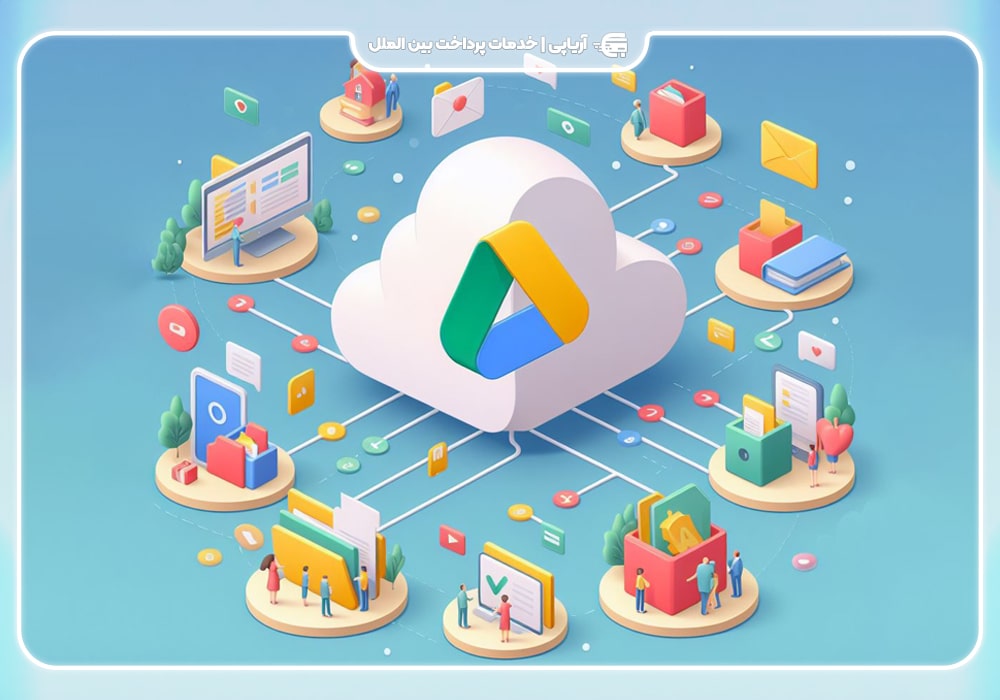
برنامه های شخص سوم گوگل درایو
برنامههای شخص ثالث مختلفی برای ارتباط با گوگل درایو وجود دارند که به کاربران امکانات اضافی و قابلیتهای جدیدی را ارائه میدهند. این برنامهها میتوانند به طور مستقیم با گوگل درایو ارتباط برقرار کنند و به عنوان ابزارهای مفیدی برای مدیریت فایلها و اشتراک گذاری آنها عمل نمایند. در این قسمت به معرفی برنامه های شخص سوم گوگل درایو پرداخته میشود.
ZIP Extractor
ZIP Extractor یکی از برنامههای شخص ثالث گوگل درایو است که به کاربران اجازه میدهد فایلهای ZIP را مستقیماً در Google Drive استخراج کنند. با استفاده از این برنامه، کاربران میتوانند فایلهای ZIP را بدون نیاز به دانلود و استخراج در کامپیوتر خود، مستقیماً در Google Drive خود باز کرده و استفاده نمایند. ZIP Extractor یکی از ابزارهای مفید برای کاربرانی است که مدام با فایلهای ZIP سر و کار دارند و میخواهند به سرعت و راحتی به محتوای آنها دسترسی پیدا کنند.
PDF Mergy
PDF Mergy یکی دیگر از برنامههای شخص ثالث است که با گوگل درایو ارتباط دارد. این برنامه به کاربران امکان میدهد تا فایلهای PDF مختلف را از Google Drive خود انتخاب کرده و آنها را ترکیب و ادغام کنند. با استفاده از PDF Mergy، کاربران میتوانند صفحات مختلفی را از فایلهای PDF مختلف استخراج کرده و آنها را به صورت یک فایل PDF جدید ترکیب کنند. این ابزار بسیار مفید است زمانی که نیاز به ادغام یا ترکیب چندین فایل PDF به یک فایل واحد و یا استخراج بخشهای خاصی از فایلهای PDF دارید. با استفاده از PDF Mergy، کاربران میتوانند به راحتی و به سرعت فایلهای PDF خود را مدیریت کرده و نیازهای خود را برطرف کنند.
Office Online
Office Online یک سرویس رایگان از مایکروسافت است که امکان استفاده از برنامههای Office شامل Word، Excel، PowerPoint و OneNote را به صورت آنلاین فراهم میکند. این سرویس به کاربران اجازه میدهد تا بدون نیاز به نصب نرمافزارهای Office، از طریق مرورگر و از هر دستگاهی که به اینترنت متصل است، به فایلها و اسناد Office خود دسترسی داشته باشند و آنها را ویرایش، ایجاد و به اشتراک بگذارند.
چگونه در Google Drive فایلهای مختلف را به اشتراک بگذاریم؟
با انجام مراحل زیر میتوانید فایلهای مختلف را در گوگل درایو به اشتراک بگذارید.
- ابتدا وارد حساب گوگل خود شوید و به گوگل درایو بروید.
- فایلی که میخواهید به اشتراک بگذارید را در گوگل درایو خود پیدا و آن را انتخاب کنید.
- روی دکمه “Share” در بالای صفحه یا در منوی راست کلیک کنید.
- آدرس ایمیل یا نام کاربری افرادی که میخواهید با آنها فایل را به اشتراک بگذارید را وارد کنید. میتوانید همچنین لینک به اشتراک گذاری را در صورت لزوم به اشتراک بگذارید.
- انتخاب کنید که افرادی که فایل را با آنها به اشتراک گذاشتهاید، اجازه ویرایش فایل را داشته باشند یا فقط بتوانند آن را مشاهده کنند. این تنظیمات را میتوانید در همان صندوق متنی که ظاهر میشود، انجام دهید.
- بعد از انتخاب مخاطبین و تنظیمات دسترسی، بر روی دکمه “Share” کلیک کنید تا فایل به اشتراک گذاشته شود و دعوتنامههای به اشتراک گذاری برای مخاطبین شما ارسال گردد.
با انجام این مراحل، شما فایل مورد نظر خود را با دیگران به اشتراک گذاشتهاید.
چگونه اجازه ویرایش فایل در گوگل درایو را به سایر همکاران بدهیم؟
برای اجازه دادن به سایر همکاران در جهت ویرایش یک فایل در گوگل درایو، میتوانید مراحل زیر را دنبال کنید.
- ابتدا فایلی که میخواهید به اشتراک بگذارید را در گوگل درایو پیدا و آن را انتخاب کنید.
- روی دکمه Share در بالای صفحه و در منوی راست کلیک کنید.
- آدرس ایمیل یا نام کاربری افرادی که میخواهید با آنها فایل را به اشتراک بگذارید را وارد کنید.
- در پنجرهای که باز میشود، در قسمت Permission، گزینه Can edit را انتخاب کنید.
- بعد از انتخاب مخاطبین و تنظیمات دسترسی، بر روی دکمه Share کلیک کنید تا فایل به اشتراک گذاشته شود و دعوتنامههای به اشتراک گذاری برای مخاطبین شما ارسال گردد.
با انجام این مراحل، دیگران اجازه خواهند داشت تا فایل را ویرایش و تغییرات را در آن اعمال کنند.
چطور فایل حذف شده از گوگل درایو را بازگردانی کنیم؟
با انجام مراحل زیر میتوانید فایل حذف شده را از گوگل درایو بازیابی کنید:
- در رایانه خود، بهgoogle.com بروید.
- در سمت چپ، روی Trash کلیک کنید.
- روی فایلی که می خواهید بازیابی کنید، کلیک نمایید.
- در بالا، روی Restore کلیک کنید.
نکته: میتوانید فایلهای حذفشده خود را بر اساس تاریخ حذفشدن مرتب کنید تا قدیمیترین یا جدیدترین فایلهای حذفشده را پیدا کنید.
- فایلهای بازیابی شده را در محل اصلی خود پیدا کنید.
خدمات مرتبط: خرید اکانت کلودفلر Cloudflare
گوگل درایو؛ ذخیرهسازی ابری و همکاری آنلاینTop of Form
گوگل درایو به عنوان یکی از پیشتازان در زمینه خدمات ذخیرهسازی ابری، به کاربران امکان میدهد تا به راحتی فایلها و اسناد خود را ذخیره و مدیریت کرده و آنها را به اشتراک بگذارند. با ویژگیهایی مانند قابلیت دسترسی چندگانه، همکاری همزمان، پشتیبانگیری خودکار و ابزارهای توسعه سفارشی، گوگل درایو به کاربران امکان میدهد تا به بهترین نحو از فایلهای خود استفاده کرده و با تیمهای خود و همکاران ارتباط برقرار کنند. این سرویس به آسانی قابل دسترس از هر دستگاهی است و به کاربران اجازه میدهد تا اطلاعات خود را در هر زمان و هر مکان مدیریت کنند. به طور کلی، گوگل درایو به عنوان یک ابزار کلیدی برای مدیریت فایلها و همکاری با دیگران، یکی از محبوبترین و قدرتمندترین سرویسهای ذخیرهسازی ابری است.